カテゴリ: iPhone起動しない
アイフォンは今では人気のスマートフォンで、沢山の方が利用している物なのですが、いつも使用するといった反面で心配なのは急にiPhoneが起動しないという不具合が起こってしまう事です。
1.iPhoneを再起動:iPhoneには自動的にiOSを修復する機能が付いているので、通常はiPhoneを再起動する事で、自動的に壊れている部分を修復して起動できるようにしてくれるので、基本的に再き移動で修復できます。
2.iTunesを通じて:他にも再起動しないiPhoneをパソコンに繋いでiTunesを通じて復元して対応する方法で起動しないiPhoneを正常に再起動させます。しかし、復元後、iPhone上のデータが全部消えますので、ご注意ください。
3. dr.fone-iPhone起動障害から修復 を通じて:iPhoneが再起動しない不具合から修復し、またデータを消したくないそんな方にお勧めしたいのが dr.fone-iPhone起動障害から修復 を使用したiPhoneが起動しなくなった場合に修復する事が出来ます。
iPhone起動しない不具合を解決できるソフト dr.fone-iPhone起動障害から修復 はまずアプリケーションとして起動できないといけませんので、パソコンにインストールして使用できるようにしていく必要があるのですが、ここは重要な部分なのですぐに対応してきましょう。
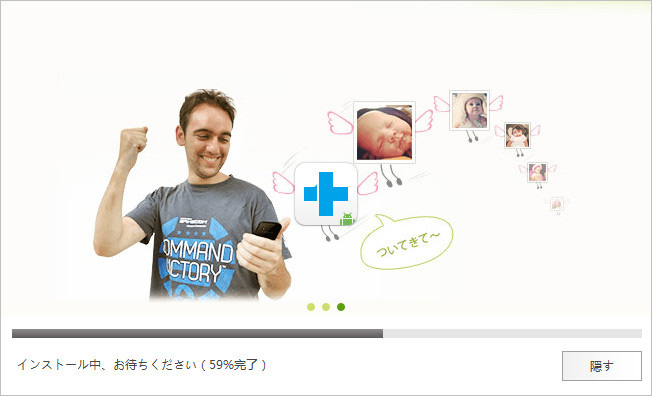
そして dr.fone-iPhone起動障害から修復 を使用する際はまず起動してどのように使用していくか選択していく必要があるので、今回は新機能でもある「iPhone起動障害から復元」を使用して起動しないiPhoneを正常に再起動する事が出来ます。
まずdr.foneのメイン画面で「起動障害から修復」機能をクリックします。

左側の「iOS修復」をクリックすると、以下のように「スタンダードモード」および「アドバンスモード」二つのオプションが表示されます。まずは「スタンダードモード」でお試し下さい。
注意:「スタンダードモード」はデータを消せずにほとんどのiOSデバイス起動障害問題を修復できます。「アドバンスモード」はより多くのiOSデバイス起動障害問題を修復できますが、デバイスにあるすべてのデータが消去されます。

dr.fone-iPhone起動障害から修復 はリンゴループ やリカバリーモードループや真っ暗な画面やその他のiPhoneの起動しない不具合を修正する機能を持っており、このソフトを使用する事で起動しないiPhoneを完璧に修復する事が可能です。
「開始」ボタンをクリックすると、以下の画面が入ります。リカバリーモードに入ることが必要で、手順の通りに操作すれば、入ることができます。
リカバリーモード設定方法:
A.最初にデバイスの電源を切ってください。
B.USBケーブルでデバイスをパソコンに接続して、デバイス上で白いリンゴマークが表示されるまで、ホームボタンを長押してください。
C. デバイス上「iTunesに接続して下さい」という画面が表示されます。



次にお使いのデバイスの機種、モデル、OSバージョンを設定し、「ダウンロード」ボタンをクリックしてください。

クリックすると、ダウンロードが開始します。数時間かかるので、お待ちください。

iOSデバイスに対応したファームウェアをダウンロードした後、プログラムが自動的に確認します。そして「いますぐ修復」をクリックします。

「いますぐ修復」をクリックしたら、起動できないiPhoneを修復し始めます。終わるまで、お待ちください。修復し終わると、完了です。(「スタンダードモード」でデバイスを修復できない場合、「アドバンスモード」でもう一回試し下さい。)

今回の場合は dr.fone-iPhone起動障害から修復を使用してiPhoneに起こる起動しない不具合を修復する事が出来るので、iPhoneに起こる不具合を気にすることなく快適にiPhoneを使用する事が出来るので、お勧めのソフトです。

起動しないiPhoneを救出するソフト
akira
編集